Comment supprimer le pirate de navigateur PDFConverterSearch4Free ?
![]() Écrit par Tomas Meskauskas le (mis à jour)
Écrit par Tomas Meskauskas le (mis à jour)
Instructions de suppression du pirate de navigateur PDFConverterSearch4Free
Qu'est-ce que PDFConverterSearch4Free ?
PDFConverterSearch4Free est un maliciel, classé comme pirate de navigateur. Il fonctionne en modifiant les paramètres du navigateur afin de promouvoir pdfconvertersearch4free.com - un faux moteur de recherche. De plus, la plupart des pirates de navigateur ont des capacités de suivi des données qui sont utilisées pour espionner l'activité de navigation des utilisateurs et PDFConverterSearch4Free ne fait pas exception à cette règle. En raison des techniques douteuses utilisées pour distribuer les pirates de navigateur, ils sont également considérés comme une PUA (Potentially Unwanted Application - Application potentiellement indésirable).
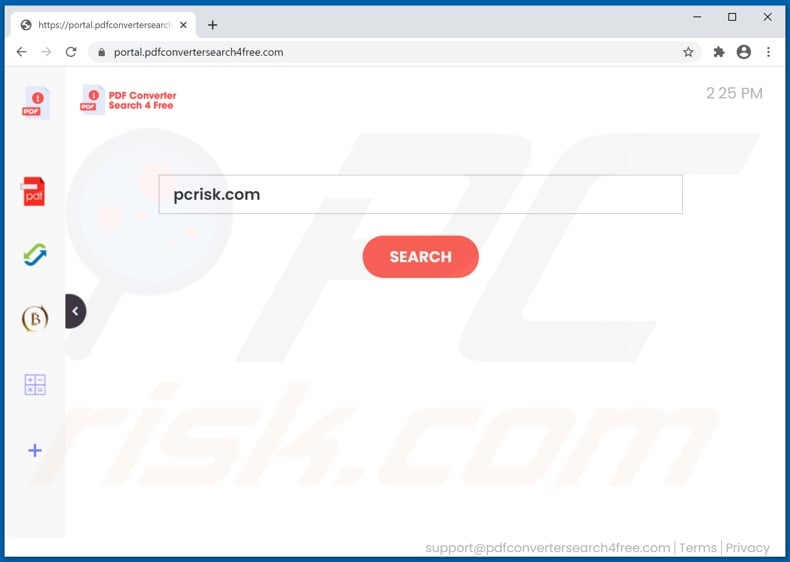
Les pirates de navigateur attribuent les adresses des faux chercheurs Web (par exemple pdfconvertersearch4free.com) comme page d'accueil des navigateurs, moteur de recherche par défaut et nouvelles URL d'onglets/fenêtres. Ces modifications apparemment mineures affectent sérieusement l'expérience de navigation. Avec PDFConverterSearch4Free d'installé : chaque nouvel onglet/fenêtre de navigateur ouvert et requête de recherche tapée dans la barre d'URL redirige vers pdfconvertersearch4free.com. Les moteurs de recherche illégitimes sont rarement en mesure de fournir des résultats de recherche, ils redirigent donc vers (ou provoquent des chaînes de redirection se terminant par) des chaînes authentiques. C'est également le cas du moteur de recherche pdfconvertersearch4free.com, il redirige vers le moteur de recherche Yahoo (search.yahoo.com). De plus, les pirates de navigateur peuvent annuler toutes les modifications que les utilisateurs essaient d'apporter à leurs navigateurs et/ou restreindre/refuser l'accès aux paramètres du navigateur. Par conséquent, la récupération d'un navigateur piraté est impossible sans supprimer le logiciel qui l'affecte. Comme mentionné dans l'introduction, PDFConverterSearch4Free peut suivre les données. Il peut enregistrer l'activité de navigation (URL visitées, pages consultées, requêtes recherchées, etc.) et collecter des informations sensibles qui en sont extraites (adresses IP, géolocalisations et autres détails). Les données collectées sont très susceptibles de contenir des informations personnellement identifiables. De plus, les développeurs de pirates de navigateur monétisent souvent ces informations en les partageant et/ou en les vendant à des tiers (potentiellement, des cybercriminels). En résumé, la présence d'un logiciel de suivi des données sur les appareils peut entraîner de graves problèmes de confidentialité, pertes financières et même vol d'identité. Pour garantir l'intégrité de l'appareil et la sécurité des utilisateurs, toutes les applications douteuses et les extensions/plug-ins de navigateur doivent être éliminés sans délai.
| Nom | PDFConverterSearch4Free |
| Type de menace | Pirate de navigateur, redirection, recherche pirate, barre d'outils, nouvel onglet indésirable |
| Extension(s) du navigateur | PDFConverterSearch4Free |
| URL sponsorisée | pdfconvertersearch4free.com |
| Adresse IP de service (pdfconvertersearch4free.com) | 172.67.131.35 |
| Paramètres du navigateur concernés | Page d'accueil, nouvel onglet URL, moteur de recherche par défaut |
| Symptômes | Paramètres du navigateur Internet manipulés (page d'accueil, moteur de recherche Internet par défaut, nouveaux paramètres d'onglet). Les utilisateurs sont obligés de visiter le site Web des pirates et de rechercher sur Internet à l'aide de leurs moteurs de recherche. |
| Méthodes de distribution | Publicités pop-up trompeuses, installateurs de logiciels gratuits (groupage), faux installateurs de Flash Player. |
| Dommages | Suivi du navigateur Internet (problèmes potentiels de confidentialité), affichage de publicités indésirables, redirection vers des sites Web douteux. |
| Suppression des maliciels (Windows) |
Pour éliminer d'éventuelles infections par des maliciels, analysez votre ordinateur avec un logiciel antivirus légitime. Nos chercheurs en sécurité recommandent d'utiliser Combo Cleaner. |
Smashtab, LiveSportSearch, ConverterSearchTool, MagicMovieSearch et AnyRadioSearch sont quelques exemples d'autres pirates de navigateur. Ce logiciel a tendance à paraître légitime et offre une large gamme de fonctionnalités "pratiques". Cependant, malgré la qualité des fonctionnalités annoncées, elles ne sont généralement pas opérationnelles. Cela s'applique à presque tous les PUA. Le seul objectif des applications indésirables est de générer des revenus pour les développeurs ; par conséquent, la fonctionnalité et la sécurité de l'utilisateur ne sont pas pertinentes. Les PUA sont conçus pour détourner les navigateurs, ouvrir de force des sites Web malveillants et non fiables, exécuter des campagnes publicitaires intrusives (publiciel) et collecter des données privées.
Comment PDFConverterSearch4Free s'est-il installé sur mon ordinateur ?
Certains PUA (par exemple PDFConverterSearch4Free) ont des pages Web de téléchargement "officielles". Ils sont également distribués via des configurations de téléchargement/d'installation d'autres logiciels. Cette méthode de marketing trompeuse consistant à emballer des programmes ordinaires avec des ajouts indésirables ou malveillants est appelée "bundling" ou "regroupement". Les processus de téléchargement/d'installation précipités (par exemple, les termes ignorés, les paramètres "Facile/Express" utilisés, etc.) augmentent le risque d'autoriser involontairement le contenu groupé dans le système. Les publicités intrusives font également proliférer les PUA. Après avoir été cliqué, les publicités peuvent exécuter des scripts pour télécharger/installer ces applications sans le consentement de l'utilisateur.
Comment éviter l'installation d'applications potentiellement indésirables ?
Il est conseillé de rechercher des logiciels avant le téléchargement/l'installation et/ou l'achat. Tous les téléchargements doivent être effectués uniquement à partir de sources officielles et vérifiées. Étant donné que les canaux non fiables, par exemple les sites d'hébergement de fichiers non officiels et gratuits, les réseaux de partage Peer-to-Pee et d'autres téléchargeurs tiers - offrent généralement du contenu nuisible et/ou groupé. Lors du téléchargement/de l'installation, il est recommandé de lire les termes, d'explorer toutes les options disponibles, d'utiliser les paramètres "Personnalisé/Avancé" et de désactiver les applications, outils, fonctionnalités supplémentaires, etc. Les publicités intrusives semblent légitimes et inoffensives, mais elles redirigent vers divers sites Web douteux (par exemple, jeux de hasard, pornographie, rencontres pour adultes et bien d'autres). En cas de rencontres avec des publicités et/ou des redirections de ce type, le système doit être inspecté et toutes les applications suspectes et les extensions/plug-ins de navigateur détectés - immédiatement supprimés. Si votre ordinateur est déjà infecté par PDFConverterSearch4Free, nous vous recommandons d'exécuter une analyse avec Combo Cleaner pour éliminer automatiquement ce pirate de navigateur.
PDFConverterSearch4Free pirate de navigateur demandant diverses autorisations :

Apparence du pirate de navigateur PDFConverterSearch4Free faisant la promotion du faux moteur de recherche pdfconvertersearch4free.com (GIF) :

Sites Web faisant la promotion du pirate de navigateur PDFConverterSearch4Free;
NOTE IMPORTANTE ! Certains de ces sites trompeurs demandent d'activer les notifications du navigateur Web :
{ppgallery}

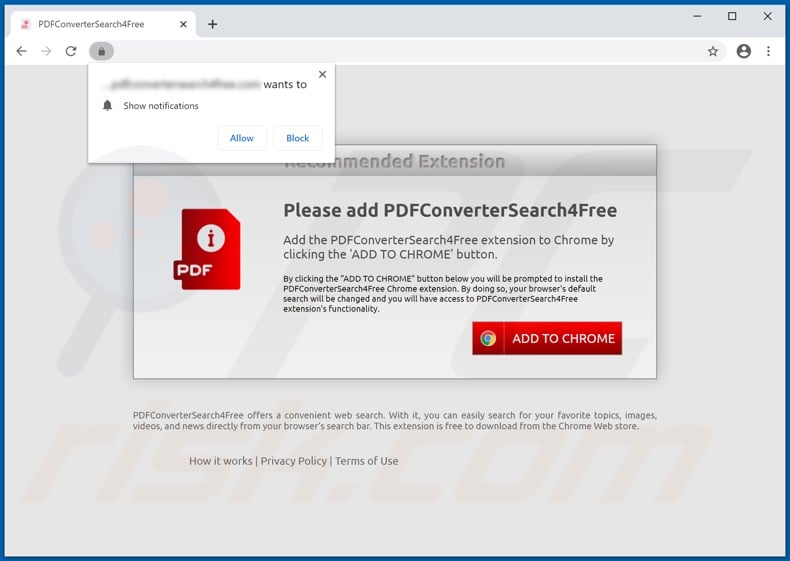
{/ ppgallery}
Par conséquent, avant de commencer, procédez comme suit:
Google Chrome (PC) :
- Cliquez sur le bouton Menu (trois points) dans le coin supérieur droit de l'écran
- Sélectionnez "Paramètres", faites défiler vers le bas et cliquez sur "Avancé"
- Faites défiler jusqu'à la section "Confidentialité et sécurité", sélectionnez "Paramètres de contenu", puis "Notifications"
- Cliquez sur trois points sur le côté droit de chaque URL suspecte et cliquez sur "Bloquer" ou "Supprimer" (si vous cliquez sur "Supprimer" et visitez à nouveau le site malveillant, il vous demandera de réactiver les notifications)

Google Chrome (Android):
- Cliquez sur le bouton Menu (trois points) dans le coin supérieur droit de l'écran et cliquez sur "Paramètres"
- Faites défiler vers le bas, cliquez sur "Paramètres du site" puis sur "Notifications"
- Dans la fenêtre ouverte, localisez toutes les URL suspectes et cliquez dessus une par une
- Sélectionnez "Notifications" dans la section "Autorisations" et réglez le bouton bascule sur "OFF"

Mozilla Firefox:
- Cliquez sur le bouton Menu (trois barres) dans le coin supérieur droit de l'écran
- Sélectionnez "Options" et cliquez sur "Confidentialité et sécurité" dans la barre d'outils sur le côté gauche de l'écran
- Faites défiler la page jusqu'à la section "Autorisations" et cliquez sur le bouton "Paramètres" à côté de "Notifications"
- Dans la fenêtre ouverte, localisez toutes les URL suspectes, cliquez sur le menu déroulant et sélectionnez "Bloquer"

Internet Explorer:
- Cliquez sur le bouton Gear dans le coin supérieur droit de la fenêtre IE
- Sélectionnez "Options Internet"
- Sélectionnez l' onglet "Confidentialité" et cliquez sur "Paramètres" dans la section "Bloqueur de fenêtres publicitaires"
- Sélectionnez les URL suspectes sous et supprimez-les une par une en cliquant sur le bouton "Supprimer"

Microsoft Edge:
- Cliquez sur le bouton de menu (trois points) dans le coin supérieur droit de la fenêtre Edge
- Faites défiler vers le bas, recherchez et cliquez sur "Paramètres"
- Faites défiler à nouveau vers le bas et cliquez sur "Afficher les paramètres avancés"
- Cliquez sur "Gérer" sous "Autorisations du site Web"
- Cliquez sur le commutateur sous chaque site Web suspect

Safari (Mac):
- Cliquez sur le bouton "Safari" dans le coin supérieur gauche de l'écran et sélectionnez "Préférences ..."
- Sélectionnez l' onglet "Sites Web", puis sélectionnez la section "Notifications" dans le volet gauche
- Recherchez les URL suspectes et appliquez l'option "Refuser" pour chaque

Suppression automatique et instantanée des maliciels :
La suppression manuelle des menaces peut être un processus long et compliqué qui nécessite des compétences informatiques avancées. Combo Cleaner est un outil professionnel de suppression automatique des maliciels qui est recommandé pour se débarrasser de ces derniers. Téléchargez-le en cliquant sur le bouton ci-dessous :
▼ TÉLÉCHARGEZ Combo Cleaner
Le scanneur gratuit vérifie si votre ordinateur est infecté. Pour utiliser le produit complet, vous devez acheter une licence pour Combo Cleaner. 7 jours d’essai limité gratuit disponible. Combo Cleaner est détenu et exploité par Rcs Lt, la société mère de PCRisk. Lire la suite. En téléchargeant n'importe quel logiciel listé sur ce site web vous acceptez notre Politique de Confidentialité et nos Conditions d’Utilisation.
Menu rapide :
- Qu'est-ce que PDFConverterSearch4Free ?
- ETAPE 1. Désinstallez l'application PDFConverterSearch4Free à l'aide du Panneau de configuration.
- ETAPE 2. Supprimer le pirate de navigateur PDFConverterSearch4Free dans Google Chrome.
- ETAPE 3. Supprimez la page d'accueil et le moteur de recherche par défaut de pdfconvertersearch4free.com de Mozilla Firefox.
- ETAPE 4. Supprimez la redirection vers pdfconvertersearch4free.com de Safari.
- ETAPE 5. Supprimez les plug-ins non fiables de Microsoft Edge.
- ETAPE 6. Supprimez la redirection vers pdfconvertersearch4free.com d'Internet Explorer.
Suppression gratuite du pirate de navigateur PDFConverterSearch4Free :
Utilisateurs de Windows 10:

Cliquez droite dans le coin gauche en bas de l'écran, sélectionnez le Panneau de Configuration. Dans la fenêtre ouverte choisissez Désinstallez un Programme.
Utilisateurs de Windows 7:

Cliquez Démarrer ("Logo de Windows" dans le coin inférieur gauche de votre bureau), choisissez Panneau de configuration. Trouver Programmes et cliquez Désinstaller un programme.
Utilisateurs de macOS (OSX):

Cliquer Localisateur, dans la fenêtre ouverte sélectionner Applications. Glisser l’application du dossier Applications à la Corbeille (localisé sur votre Dock), ensuite cliquer droite sur l’cône de la Corbeille et sélectionner Vider la Corbeille.

Dans la fenêtre de désinstallation des programmes : recherchez les applications suspectes récemment installées (par exemple, "PDFConverterSearch4Free"), sélectionnez ces entrées et cliquez sur "Désinstaller" ou "Supprimer".
Après avoir désinstallé les applications potentiellement indésirables (qui provoquent des redirections du navigateur vers le site Web pdfconvertersearch4free.com), analysez votre ordinateur pour tout composant indésirable restant. Pour analyser votre ordinateur, utilisez le logiciel de suppression des maliciels recommandé.
Suppression gratuite du pirate de navigateur PDFConverterSearch4Free dans les navigateurs Internet :
Vidéo montrant comment supprimer les redirections du navigateur :
 Supprimez les extensions malveillantes de Google Chrome :
Supprimez les extensions malveillantes de Google Chrome :

Cliquez sur l'icône du menu Chrome ![]() (dans le coin supérieur droit de Google Chrome), sélectionnez "Plus d'outils" et cliquez sur "Extensions". Recherchez "PDFConverterSearch4Free" et les autres modules complémentaires de navigateur suspects récemment installés et supprimez-les.
(dans le coin supérieur droit de Google Chrome), sélectionnez "Plus d'outils" et cliquez sur "Extensions". Recherchez "PDFConverterSearch4Free" et les autres modules complémentaires de navigateur suspects récemment installés et supprimez-les.
Modifiez votre page d'accueil :

Cliquez sur l'icône du menu Chrome ![]() (dans le coin supérieur droit de Google Chrome), sélectionnez "Paramètres". Dans la section "Au démarrage", désactivez "PDFConverterSearch4Free", recherchez une URL de pirate de navigateur (hxxp://www.pdfconvertersearch4free.com) sous l'option "Ouvrir un ou un ensemble de pages". Le cas échéant, cliquez sur l'icône des trois points verticaux et sélectionnez "Supprimer".
(dans le coin supérieur droit de Google Chrome), sélectionnez "Paramètres". Dans la section "Au démarrage", désactivez "PDFConverterSearch4Free", recherchez une URL de pirate de navigateur (hxxp://www.pdfconvertersearch4free.com) sous l'option "Ouvrir un ou un ensemble de pages". Le cas échéant, cliquez sur l'icône des trois points verticaux et sélectionnez "Supprimer".
Modifiez votre moteur de recherche par défaut :

Pour modifier votre moteur de recherche par défaut dans Google Chrome : Cliquez sur l'icône du menu Chrome ![]() (dans le coin supérieur droit de Google Chrome), sélectionnez "Paramètres", dans la section "Moteur de recherche", cliquez sur "Gérer les moteurs de recherche ...", dans la liste ouverte recherchez "pdfconvertersearch4free.com", une fois localisé, cliquez sur les trois points verticaux près de cette URL et sélectionnez "Supprimer de la liste".
(dans le coin supérieur droit de Google Chrome), sélectionnez "Paramètres", dans la section "Moteur de recherche", cliquez sur "Gérer les moteurs de recherche ...", dans la liste ouverte recherchez "pdfconvertersearch4free.com", une fois localisé, cliquez sur les trois points verticaux près de cette URL et sélectionnez "Supprimer de la liste".
Méthode optionnelle :
Si vous continuez à avoir des problèmes avec le redirection pdfconvertersearch4free.com, restaurez les paramètres de votre navigateur Google Chrome. Cliquer 'icône du menu Chromel ![]() (dans le coin supérieur droit de Google Chrome) et sélectionner Options. Faire défiler vers le bas de l'écran. Cliquer le lien Avancé… .
(dans le coin supérieur droit de Google Chrome) et sélectionner Options. Faire défiler vers le bas de l'écran. Cliquer le lien Avancé… .

Après avoir fait défiler vers le bas de l'écran, cliquer le bouton Restaurer (Restaurer les paramètres à défaut) .

Dans la fenêtre ouverte, confirmer que vous voulez restaurer les paramètres par défaut de Google Chrome e cliquant le bouton Restaurer.

 Supprimez les plugins malveillants de Mozilla Firefox :
Supprimez les plugins malveillants de Mozilla Firefox :

Cliquez sur le menu Firefox ![]() (dans le coin supérieur droit de la fenêtre principale), sélectionnez "Modules complémentaires". Cliquez sur "Extensions" et supprimez "PDFConverterSearch4Free", ainsi que tous les autres plug-ins de navigateur récemment installés.
(dans le coin supérieur droit de la fenêtre principale), sélectionnez "Modules complémentaires". Cliquez sur "Extensions" et supprimez "PDFConverterSearch4Free", ainsi que tous les autres plug-ins de navigateur récemment installés.
Modifiez votre page d'accueil :

Pour réinitialiser votre page d'accueil, cliquez sur le menu Firefox ![]() (en haut à droite de la fenêtre principale), puis sélectionnez "Options", dans la fenêtre ouverte désactivez "PDFConverterSearch4Free", supprimez hxxp://pdfconvertersearch4free.com et entrez votre domaine préféré, qui s'ouvrira chaque fois que vous démarrez Mozilla Firefox.
(en haut à droite de la fenêtre principale), puis sélectionnez "Options", dans la fenêtre ouverte désactivez "PDFConverterSearch4Free", supprimez hxxp://pdfconvertersearch4free.com et entrez votre domaine préféré, qui s'ouvrira chaque fois que vous démarrez Mozilla Firefox.
Modifiez votre moteur de recherche par défaut :

Dans la barre d'adresse URL, tapez about:config et appuyez sur Entrée.
Cliquez sur "Je ferai attention, je le promets!".
Dans le filtre de recherche en haut, tapez : "extensionControlled"
Définissez les deux résultats sur "false" en double-cliquant sur chaque entrée ou en cliquant sur le ![]() bouton.
bouton.
Méthode optionnelle:
Les utilisateurs d'ordinateur qui ont des problèmes avec la suppression des redirection pdfconvertersearch4free.com peuvent restaurer leurs paramètres de Mozilla Firefox.
Ouvrez Mozilla FireFox, dans le haut à gauche dans la fenêtre principale cliquer sur le menu Firefox, ![]() dans le menu ouvert cliquez sur l'icône Ouvrir le menu d'aide,
dans le menu ouvert cliquez sur l'icône Ouvrir le menu d'aide, ![]()
 Sélectionnez Information de Dépannage.
Sélectionnez Information de Dépannage.

Dans la fenêtre ouverte cliquez sur le bouton Restaurer Firefox.

Dans la fenêtre ouverte, confirmez que vous voulez restaurer les paramètres de Mozilla Firefox à défaut en cliquant sur le bouton Restaurer.

 Supprimer les extensions malicieuses de Safari:
Supprimer les extensions malicieuses de Safari:

Assurez-vous que votre navigateur Safari est actif et cliquer le menu Safari, ensuite sélectionner Préférences...

Dans la fenêtre préférences sélectionner l’onglet Extensions tab. Rechercher toutes extensions suspicieuses récemment installées et désinstaller-les.

Dans la fenêtre préférences sélectionner l’onglet Général assurez-vous que votre d’accueil est configuré à un URL préféré, si elle est déjà altérée par un pirate de navigateur- changez-le.

Dans la fenêtre préférences sélectionner l’onglet Recherche et assurez-vous que votre moteur de recherche Internet est sélectionné.
Méthode optionnelle:
Assurez-vous que votre navigateur Safari est actif et cliquer sur le menu Safari. À partir du menu déroulant sélectionner Supprimer l’historique et les données des sites web...

Dans la fenêtre ouverte sélectionner tout l’historique et cliquer le bouton Supprimer l’historique.

 Supprimer les extensions malveillantes de Microsoft Edge :
Supprimer les extensions malveillantes de Microsoft Edge :

Cliquez sur l'icône du menu Edge ![]() (en haut à droite de Microsoft Edge), sélectionnez "Extensions". Repérez les extensions de navigateur suspectes récemment installées et supprimez-les.
(en haut à droite de Microsoft Edge), sélectionnez "Extensions". Repérez les extensions de navigateur suspectes récemment installées et supprimez-les.
Modifiez votre page d'accueil et les nouveaux paramètres de l'onglet :

Cliquez sur l'icône du menu Edge ![]() (en haut à droite de Microsoft Edge), sélectionnez "Paramètres". Dans la section "Au démarrage", recherchez le nom du pirate de navigateur et cliquez sur "Désactiver".
(en haut à droite de Microsoft Edge), sélectionnez "Paramètres". Dans la section "Au démarrage", recherchez le nom du pirate de navigateur et cliquez sur "Désactiver".
Changez votre moteur de recherche Internet par défaut :

Pour changer votre moteur de recherche par défaut dans Microsoft Edge : Cliquez sur l'icône du menu Edge ![]() (en haut à droite de Microsoft Edge), sélectionnez " Confidentialité et services", faites défiler jusqu'au bas de la page et sélectionnez "Barre d'adresse". Dans la section "Moteur de recherche utilisés dans la barre d'adresse", recherchez le nom du moteur de recherche Internet indésirable, lorsqu'il est localisé, cliquez sur le bouton "Désactiver" situé à côté. Vous pouvez également cliquer sur "Gérer les moteurs de recherche", dans le menu ouvert, chercher le moteur de recherche Internet indésirable. Cliquez sur l'icône du puzzle
(en haut à droite de Microsoft Edge), sélectionnez " Confidentialité et services", faites défiler jusqu'au bas de la page et sélectionnez "Barre d'adresse". Dans la section "Moteur de recherche utilisés dans la barre d'adresse", recherchez le nom du moteur de recherche Internet indésirable, lorsqu'il est localisé, cliquez sur le bouton "Désactiver" situé à côté. Vous pouvez également cliquer sur "Gérer les moteurs de recherche", dans le menu ouvert, chercher le moteur de recherche Internet indésirable. Cliquez sur l'icône du puzzle ![]() à proximité et sélectionnez "Désactiver".
à proximité et sélectionnez "Désactiver".
Méthode optionnelle :
Si vous continuez à avoir des problèmes avec la suppression de redirection pdfconvertersearch4free.com, réinitialisez les paramètres de votre navigateur Microsoft Edge. Cliquez sur l'icône du menu Edge ![]() (dans le coin supérieur droit de Microsoft Edge) et sélectionnez Paramètres.
(dans le coin supérieur droit de Microsoft Edge) et sélectionnez Paramètres.

Dans le menu des paramètres ouvert, sélectionnez Réinitialiser les paramètres.

Sélectionnez Rétablir la valeur par défaut de tous les paramètres. Dans la fenêtre ouverte, confirmez que vous souhaitez rétablir les paramètres Microsoft Edge à leur valeur par défaut en cliquant sur le bouton Réinitialiser.

- Si cela ne vous a pas aidé, suivez ces instructions alternatives qui expliquent comment réinitialiser le navigateur Microsoft Edge.
 Supprimez les modules complémentaires malveillants d'Internet Explorer :
Supprimez les modules complémentaires malveillants d'Internet Explorer :

Cliquez sur l'icône "engrenage" ![]() (dans le coin supérieur droit d'Internet Explorer), sélectionnez "Gérer les modules complémentaires". Recherchez les extensions suspectes récemment installées, sélectionnez ces entrées et cliquez sur "Supprimer".
(dans le coin supérieur droit d'Internet Explorer), sélectionnez "Gérer les modules complémentaires". Recherchez les extensions suspectes récemment installées, sélectionnez ces entrées et cliquez sur "Supprimer".
Modifiez votre page d'accueil :

Cliquez sur l'icône "engrenage" ![]() (dans le coin supérieur droit d'Internet Explorer), sélectionnez "Options Internet", dans la fenêtre ouverte supprimez hxxp://pdfconvertersearch4free.com et entrez votre domaine préféré, qui s'ouvrira chaque fois que vous lancerez Internet Explorer. Vous pouvez également entrer about: blank pour ouvrir une page vierge lorsque vous démarrez Internet Explorer.
(dans le coin supérieur droit d'Internet Explorer), sélectionnez "Options Internet", dans la fenêtre ouverte supprimez hxxp://pdfconvertersearch4free.com et entrez votre domaine préféré, qui s'ouvrira chaque fois que vous lancerez Internet Explorer. Vous pouvez également entrer about: blank pour ouvrir une page vierge lorsque vous démarrez Internet Explorer.
Modifiez votre moteur de recherche par défaut :

Cliquez sur l'icône "engrenage" ![]() (dans le coin supérieur droit d'Internet Explorer), sélectionnez "Gérer les modules complémentaires". Dans la fenêtre ouverte, sélectionnez "Fournisseurs de recherche", définissez "Google", "Bing" ou tout autre moteur de recherche préféré par défaut, puis supprimez "PDFConverterSearch4Free".
(dans le coin supérieur droit d'Internet Explorer), sélectionnez "Gérer les modules complémentaires". Dans la fenêtre ouverte, sélectionnez "Fournisseurs de recherche", définissez "Google", "Bing" ou tout autre moteur de recherche préféré par défaut, puis supprimez "PDFConverterSearch4Free".
Méthode optionnelle:
Si vous continuez à avoir des problèmes avec la suppression des redirection pdfconvertersearch4free.com, restaurer les paramètres d'Internet Explorer à défaut.
Utilisateurs de Windows XP: Cliquer Démarrer cliquer Exécuter, dans la fenêtre ouverte taper inetcpl.cpl. Dans la fenêtre ouverte cliquer sur l'onglet Avancé, ensuite cliquer Restaurer.

Utilisateurs de Windows Vista et Windows 7: Cliquer le logo de Windows, dans la boîte de recherche au démarrage taper inetcpl.cpl et clique entrée. Dans la fenêtre ouverte cliquer sur l'onglet Avancé, ensuite cliquer Restaurer.

Utilisateurs de Windows 8: Ouvrez Internet Explorer et cliquez l'icône roue. Sélectionnez Options Internet.

Dans la fenêtre ouverte, sélectionnez l'onglet Avancé.

Cliquez le bouton Restaurer.

Confirmez que vous souhaitez restaurer les paramètres d'Internet Explorer à défaut en cliquant sur le bouton Restaurer.

Résumé:
 Un pirate de navigateur est un type de logiciel de publicité qui altère les paramètres du navigateur Internet de l’utilisateur en changeant la page d’accueil et le moteur de recherche Internet par défaut de l’utilisateur pour certains site web indésirables. Habituellement ce type de logiciel de publicité infiltre le système d’exploitation de l’utilisateur à travers les téléchargements de logiciels gratuits. Si votre téléchargement est géré par un téléchargement client soyez sûr de décliner l’installation de plug-ins et de barres d’outils de navigateur publicisés qui cherche à changer votre page d’accueil et votre moteur de recherche Internet par défaut.
Un pirate de navigateur est un type de logiciel de publicité qui altère les paramètres du navigateur Internet de l’utilisateur en changeant la page d’accueil et le moteur de recherche Internet par défaut de l’utilisateur pour certains site web indésirables. Habituellement ce type de logiciel de publicité infiltre le système d’exploitation de l’utilisateur à travers les téléchargements de logiciels gratuits. Si votre téléchargement est géré par un téléchargement client soyez sûr de décliner l’installation de plug-ins et de barres d’outils de navigateur publicisés qui cherche à changer votre page d’accueil et votre moteur de recherche Internet par défaut.
Aide pour la suppression:
Si vous éprouvez des problèmes tandis que vous essayez de supprimer redirection pdfconvertersearch4free.com de votre ordinateur, s'il vous plaît demander de l'aide dans notre forum de suppression de logiciels malveillants.
Publier un commentaire:
Si vous avez de l'information additionnelle sur redirection pdfconvertersearch4free.com ou sa suppression s'il vous plaît partagez vos connaissances dans la section commentaires ci-dessous.
Source: https://www.pcrisk.com/removal-guides/19230-pdfconvertersearch4free-browser-hijacker

▼ Montrer la discussion